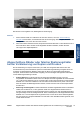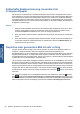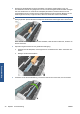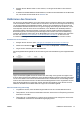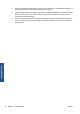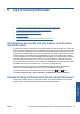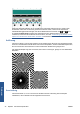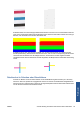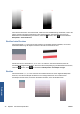HP Designjet T2300 eMFP Printer series - Image Quality Troubleshooting Guide: German
Fehlerhafte Kantenerkennung, besonders bei
Transparentpapier
Das Scannen von transparentem und lichtdurchlässigen Papier mit dem vorliegenden Gerät führt zu
guten Ergebnissen, auch wenn komplett transparente Papiersorten nicht unterstützt werden. Manchmal,
wenn die Kanten des Papiers nicht richtig erkannt werden, kann es jedoch zu zusätzlichen Rändern
oder abgeschnittenem Inhalt kommen, was auch beim Scannen von Normalpapier bei verschmutzter
Glasplatte auftreten kann. Um solche unerwünschten Effekte zu vermeiden, befolgen Sie bitte die hier
angegebenen Empfehlungen.
Aktionen
1. Reinigen Sie die Glasplatte des Scanners und die Scanvorlage sorgfältig mit einem Tuch. Wenn
möglich, drehen Sie die Vorlage um 90 Grad, bevor Sie sie erneut scannen. Wählen Sie am
Scanner Transparent als Papiersorte aus, wenn die Vorlage transparent ist.
2. Wenn das Problem weiterhin besteht, kalibrieren Sie den Scanner und scannen die Vorlage dann
erneut.
3. Wenn das Problem für Transparentpapier weiterhin besteht, bringen Sie auf der Rückseite der zu
scannenden Vorlage ein weißes Blatt Papier an. Wählen Sie in diesem Fall Weißes Papier als
Papiersorte für den Scanner aus.
Kopiertes oder gescanntes Bild ist sehr schräg
Vorlagen werden oft leicht schräg in den Scanner geladen. Um dieses unvermeidbare Problem zu
korrigieren, verfügt der Scanner über einen integrierten automatischen Algorithmus zur
Schräglaufkorrektur, der den Schräglauf der Vorlage misst und das gescannte Bild so dreht, dass das
Ergebnis perfekt gerade ist. In einigen Fällen kann es jedoch vorkommen, dass der Algorithmus zur
Schräglaufkorrektur den Schräglauf erhöht, statt ihn zu korrigieren. In anderen Fällen ist der Schräglauf
so stark, dass er sich nicht automatisch korrigieren lässt.
Um die Vorlage mit minimalem Schräglauf einzulegen, greifen Sie sie mit der Bildfläche nach oben an
der linken und rechten Kante. Es wird empfohlen, die Hände und die Vorlage nicht auf dem Eingabefach
des Scanners abzulegen. Drücken Sie die Vorlage in die Zufuhröffnung des Scanners, bis Sie spüren,
dass die gesamte obere Kante der Vorlage gegen die Gummiwalzen des Scanners drückt, welche die
Vorlage nach etwa 0,5 Sekunden einziehen. Jetzt können Sie die Vorlage loslassen. Wenn Sie damit
unzufrieden sind, wie der Scanner die Vorlage eingezogen hat, können Sie
drücken und es erneut
versuchen.
Der automatische Algorithmus zur Schräglaufkorrektur lässt sich deaktivieren, indem Sie
drücken,
dann
und anschließend Scanvoreinstellungen oder Kopiervoreinstellungen (Sie können sie in
einem Fall deaktivieren und für den anderen Fall aktiviert lassen). Die automatische Schräglaufkorrektur
lässt sich bei jedem neuen Scannerauftrag auch über die Schaltfläche Einstellungen deaktivieren.
38 Kapitel 3 Beheben von Problemen mit der Scanqualität DEWW
Probleme mit der
Scanqualität